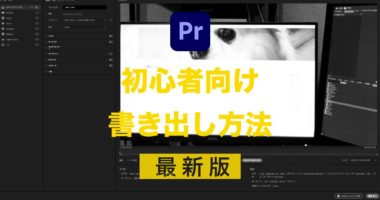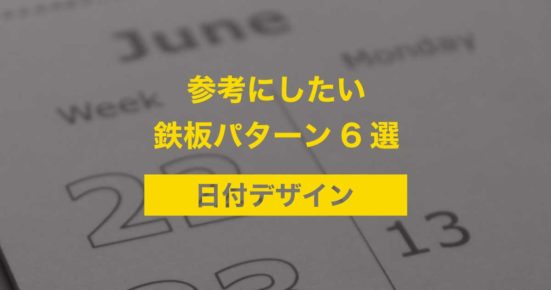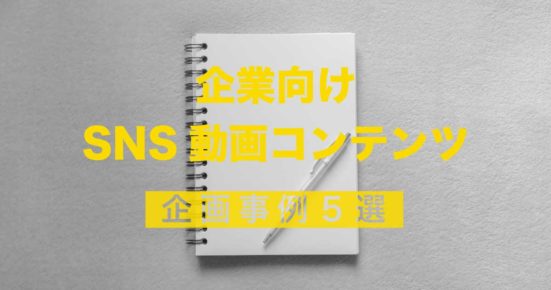こんにちはSokoageの伊藤です。
今回は、PremiereProを使って映像をモノクロにする方法をご紹介します。
YouTubeなどでリアクションとった時などにモノクロにする…というのがよくありますが、簡単にできるので参考になれば幸いです!
エフェクトで適用する
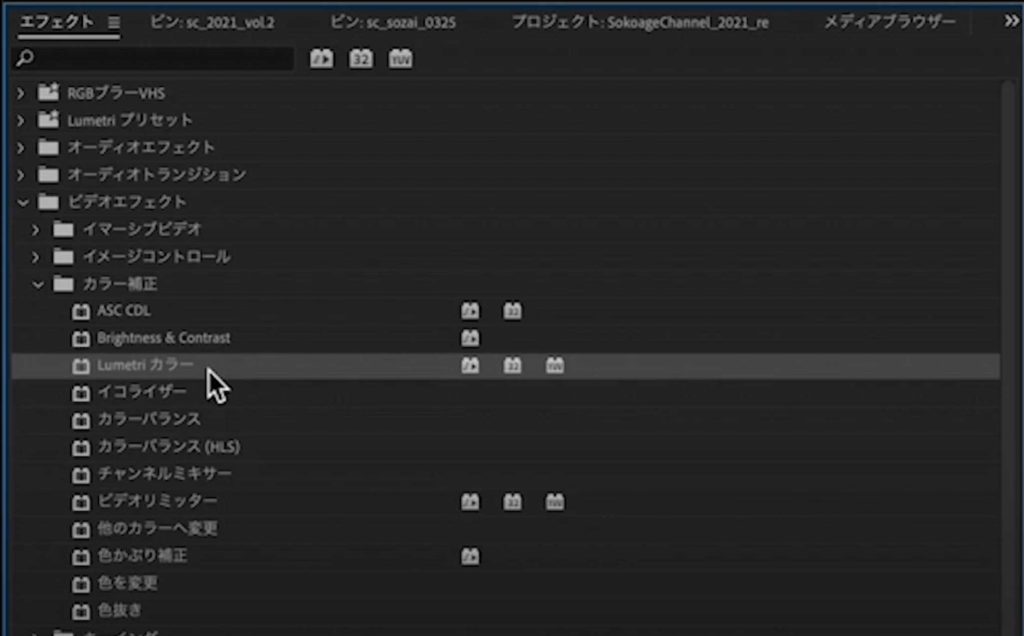
では早速やり方の紹介です。
まずはモノクロにする素材をシーケンス上で選択し、「ビデオエフェクト」→「カラー補正」→「Lumetriカラー」を適用します。
他にも、「モノクロ」でエフェクトを検索したら出てきますが、今回はこちらを使用します。
彩度を調整
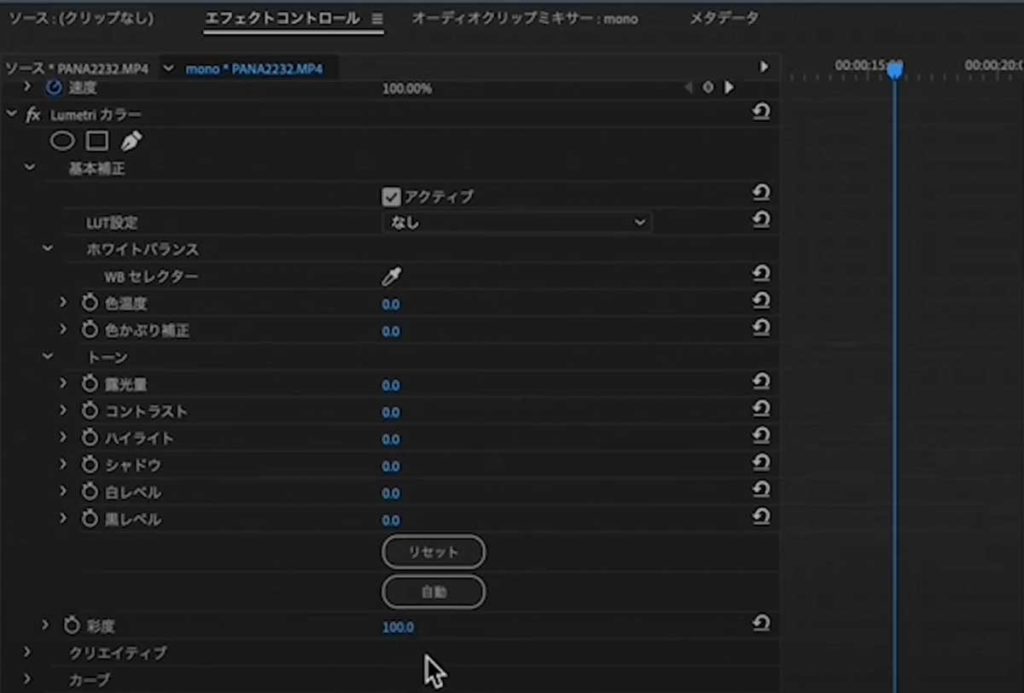
エフェクトが適用されると、次に彩度を調整します。
「エフェクトコントロール」内の「基本補正」→「彩度」の値を0にします。
そうすると、単純に彩度が失われてエフェクトがかかっている映像が白黒の映像になります。
キーフレームなども試してみて
今回「Lumetriカラー」を使用したので、映像にキーフレームを打つことができます。
そのため、「徐々に白黒に変わっていく映像」という表現もできるので、是非やってみてください。
動画で確認する
下記のチャンネルに詳しいやり方と補足の情報をアップしていますので、詳しく知りたい方は是非ご視聴ください!